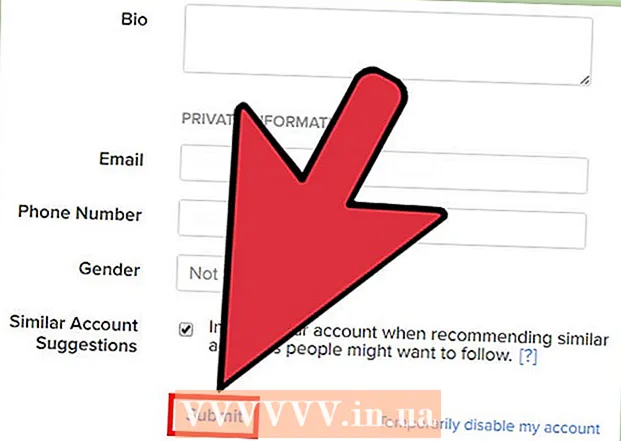Муаллиф:
Janice Evans
Санаи Таъсис:
27 Июл 2021
Навсозӣ:
1 Июл 2024

Мундариҷа
- Қадамҳо
- Қисми 1 аз 5: Чӣ тавр ба сохтани сервер омодагӣ гиред
- Қисми 2 аз 5: Чӣ тавр сохтани сервер дар Windows
- Қисми 3 аз 5: Чӣ тавр сохтани сервер дар Mac OS X
- Қисми 4 аз 5: Чӣ гуна бояд Hamachi насб кард
- Қисми 5 аз 5: Чӣ тавр ба сервер пайваст шудан
- Маслиҳатҳо
- Огоҳӣ
Дар ин мақола, мо ба шумо нишон медиҳем, ки чӣ тавр бо ёрии нармафзори ройгони Hamachi дар компютери Windows ё Mac OS X сервери Minecraft эҷод кардан мумкин аст. Дар хотир доред, ки раванди тавсифшударо танҳо дар компютер татбиқ кардан мумкин аст - он дар Windows 10, дастгоҳҳои мобилӣ ва консолҳои бозӣ кор намекунад.
Қадамҳо
Қисми 1 аз 5: Чӣ тавр ба сохтани сервер омодагӣ гиред
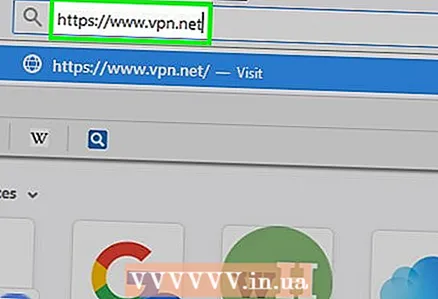 1 Download Хамачи. Ба браузери вебии компютери худ ба https://www.vpn.net/ равед ва тугмаи сабзро зеркашӣ кунед дар миёнаи саҳифа. Файли насби Hamachi ба компютери шумо бор карда мешавад.
1 Download Хамачи. Ба браузери вебии компютери худ ба https://www.vpn.net/ равед ва тугмаи сабзро зеркашӣ кунед дар миёнаи саҳифа. Файли насби Hamachi ба компютери шумо бор карда мешавад. - Агар шумо Mac дошта бошед ва файл барои Windows барои зеркашӣ дар VPN.net омода карда шуда бошад, барои зеркашии файл барои Mac OS X Mac -ро зер кунед.
 2 Hamachi насб кунед. Ин раванд аз системаи амалиётӣ вобаста аст:
2 Hamachi насб кунед. Ин раванд аз системаи амалиётӣ вобаста аст: - Windows: файли зеркашишударо ду маротиба клик кунед, забонро интихоб кунед, "Оянда" -ро клик кунед, қуттии назди "Ман хондам (a)" -ро клик кунед, "Next" -ро пахш кунед, дубора "Next" -ро пахш кунед ва баъд "Install" -ро клик кунед. Ҳа -ро пахш кунед, агар дар ҷараёни насбкунӣ дархост карда шавад ва клик кунед Охирин.
- Мак: Файли почтаро кушоед, насбкунандаи Hamachi -ро ду маротиба клик кунед, Кушоданро клик кунед, ба насб кардани барномаҳо аз таҳиягарони номаълум иҷозат диҳед, қуттии назди "Ман хондаам" -ро қайд кунед ва Install -ро клик кунед. Агар дархост карда шавад, гузарвожаи худро ворид кунед ва пас Finish -ро пахш кунед.
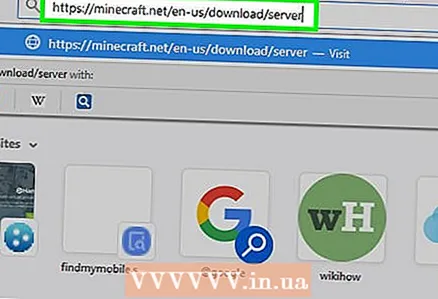 3 Файли серверро зеркашӣ кунед (файли JAR). Ба браузери вебии компютери худ ба https://minecraft.net/en-us/download/server гузаред ва сипас истиноди "minecraft_server.1.13.jar" -ро дар мобайни саҳифа клик кунед.
3 Файли серверро зеркашӣ кунед (файли JAR). Ба браузери вебии компютери худ ба https://minecraft.net/en-us/download/server гузаред ва сипас истиноди "minecraft_server.1.13.jar" -ро дар мобайни саҳифа клик кунед. 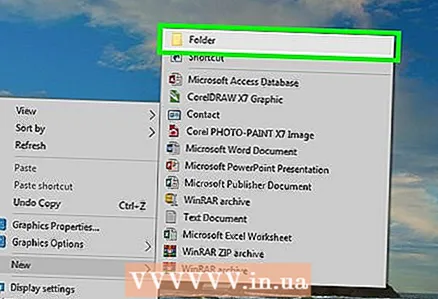 4 Дар мизи кории худ ҷузвдон созед. Дар ин ҷузвдон, шумо сервери Minecraft эҷод ва идора мекунед. Барои сохтани папкаи нав:
4 Дар мизи кории худ ҷузвдон созед. Дар ин ҷузвдон, шумо сервери Minecraft эҷод ва идора мекунед. Барои сохтани папкаи нав: - Windows: рости мизи кориро клик кунед, аз меню Навро интихоб кунед, Папкаро пахш кунед, ворид кунед Сервери майнкрафт ва пахш кунед ↵ Ворид кунед;
- Мак: Мизи кории худро клик кунед, Файл> Папкаи навро ворид кунед Сервери майнкрафт ва пахш кунед ⏎ Бозгашт.
 5 Файли серверро ба ҷузвдони Minecraft Server интиқол диҳед. Файли зеркашишудаи JAR -ро ба ҷузвдони Minecraft Server кашед.
5 Файли серверро ба ҷузвдони Minecraft Server интиқол диҳед. Файли зеркашишудаи JAR -ро ба ҷузвдони Minecraft Server кашед. - Интихобан, шумо метавонед ба файли сервер клик кунед, пахш кунед Ctrl+$ C (Windows) ё ⌘ Фармон+$ C (Mac), ҷузвдони Minecraft Server -ро кушоед ва клик кунед Ctrl+В. (Windows) ё ⌘ Фармон+В. (Мак).
Қисми 2 аз 5: Чӣ тавр сохтани сервер дар Windows
 1 Майнкрафт ва Java -ро навсозӣ кунед. Барои навсозии Minecraft, ду маротиба кликкунандаро оғоз кунед ва интизор шавед, ки бозӣ навсозӣ шавад. Барои навсозии Java, Internet Explorer -ро кушоед, ба https://java.com/en/download/installed.jsp гузаред, Тасдиқи розигӣ ва Идома -ро клик кунед ва дастурҳои дар экран бударо иҷро кунед.
1 Майнкрафт ва Java -ро навсозӣ кунед. Барои навсозии Minecraft, ду маротиба кликкунандаро оғоз кунед ва интизор шавед, ки бозӣ навсозӣ шавад. Барои навсозии Java, Internet Explorer -ро кушоед, ба https://java.com/en/download/installed.jsp гузаред, Тасдиқи розигӣ ва Идома -ро клик кунед ва дастурҳои дар экран бударо иҷро кунед. - Агар чизе нашавад, Java нав аст.
- Аксари браузерҳои муосир Java -ро пуштибонӣ намекунанд, аз ин рӯ барои пешгирӣ кардани хатогиҳо Internet Explorer -ро истифода баред.
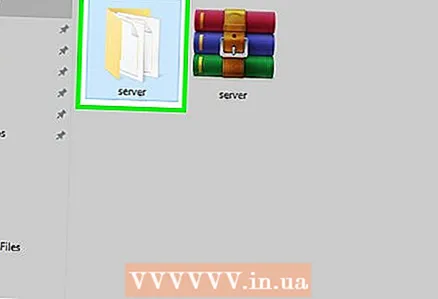 2 Папкаи Minecraft Server -ро кушоед. Барои ин кор, папкаро ду маротиба клик кунед.
2 Папкаи Minecraft Server -ро кушоед. Барои ин кор, папкаро ду маротиба клик кунед. 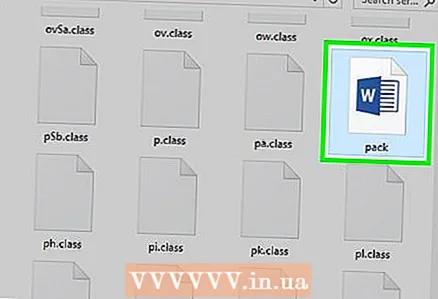 3 Файли сервери зеркашишударо ду маротиба клик кунед. Дар папка якчанд файлҳо пайдо мешаванд.
3 Файли сервери зеркашишударо ду маротиба клик кунед. Дар папка якчанд файлҳо пайдо мешаванд. - Файли оғозёбии серверро ду маротиба клик кунед, ки ба ҷои ҳуҷҷати матнӣ нишони фишанг дорад.
 4 Шартҳои истифодаи серверро қабул кунед. Дар ҷузвдони "Minecraft Server" файли матнии "eula" -ро пайдо кунед, онро ду маротиба клик кунед ва дар сатри "eula = false" нест кунед бардурӯғ ва бо иваз кунед рост, клик кунед Ctrl+С.барои захира кардани тағиротҳои худ ва сипас пӯшидани файли "eula".
4 Шартҳои истифодаи серверро қабул кунед. Дар ҷузвдони "Minecraft Server" файли матнии "eula" -ро пайдо кунед, онро ду маротиба клик кунед ва дар сатри "eula = false" нест кунед бардурӯғ ва бо иваз кунед рост, клик кунед Ctrl+С.барои захира кардани тағиротҳои худ ва сипас пӯшидани файли "eula". - Ҳоло сатри "eula = true" бояд чунин бошад: "eula = false"
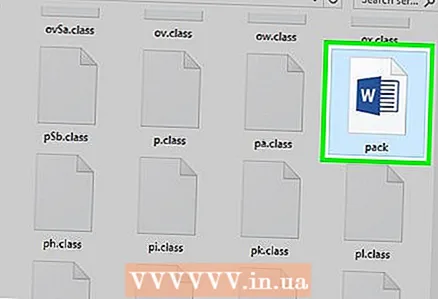 5 Файли сервери зеркашишударо ду маротиба клик кунед. Файлҳои иловагӣ дар ҷузвдон пайдо мешаванд.
5 Файли сервери зеркашишударо ду маротиба клик кунед. Файлҳои иловагӣ дар ҷузвдон пайдо мешаванд.  6 Ҳангоми хомӯш кардани сервер пӯшед. Вақте ки дар поёни тиреза "Иҷро шуд!" (Иҷро шуд), "X" -ро дар кунҷи рости болоии тиреза клик кунед. Ҳоло шумо метавонед ба конфигуратсияи Hamachi оғоз кунед.
6 Ҳангоми хомӯш кардани сервер пӯшед. Вақте ки дар поёни тиреза "Иҷро шуд!" (Иҷро шуд), "X" -ро дар кунҷи рости болоии тиреза клик кунед. Ҳоло шумо метавонед ба конфигуратсияи Hamachi оғоз кунед.
Қисми 3 аз 5: Чӣ тавр сохтани сервер дар Mac OS X
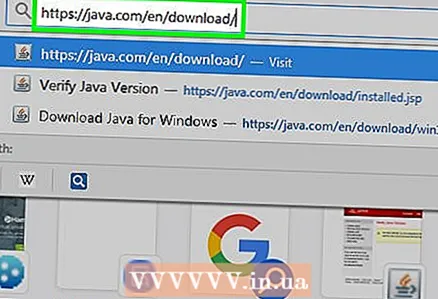 1 Майнкрафт ва Java -ро навсозӣ кунед. Барои навсозии Minecraft, ду маротиба кликкунандаро оғоз кунед ва интизор шавед, ки бозӣ навсозӣ шавад.
1 Майнкрафт ва Java -ро навсозӣ кунед. Барои навсозии Minecraft, ду маротиба кликкунандаро оғоз кунед ва интизор шавед, ки бозӣ навсозӣ шавад. - Аз моҳи июни соли 2018 сар карда, версияи охирини Java версияи 8 навсозии 171 мебошад. Шумо метавонед онро тавассути рафтан ба https://java.com/en/download/ ва клик кардани зеркашии ройгони Java зеркашӣ кунед.
 2 Файли сервери зеркашишударо ду маротиба клик кунед. Дар папка якчанд файлҳо пайдо мешаванд.
2 Файли сервери зеркашишударо ду маротиба клик кунед. Дар папка якчанд файлҳо пайдо мешаванд. 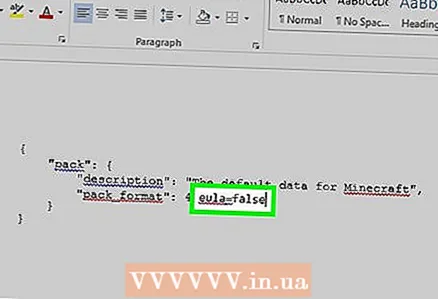 3 Шартҳои истифодаи серверро қабул кунед. Дар ҷузвдони Minecraft Server, файли матнии eula-ро пайдо кунед ва онро ду маротиба клик кунед, то онро дар TextEdit кушоед. Сипас дар сатри "eula = false" хориҷ кунед бардурӯғ ва бо иваз кунед рост, клик кунед ⌘ Фармон+С.барои захира кардани тағиротҳои худ ва сипас пӯшидани файли "eula".
3 Шартҳои истифодаи серверро қабул кунед. Дар ҷузвдони Minecraft Server, файли матнии eula-ро пайдо кунед ва онро ду маротиба клик кунед, то онро дар TextEdit кушоед. Сипас дар сатри "eula = false" хориҷ кунед бардурӯғ ва бо иваз кунед рост, клик кунед ⌘ Фармон+С.барои захира кардани тағиротҳои худ ва сипас пӯшидани файли "eula". - Ҳоло сатри "eula = true" бояд чунин бошад: "eula = false"
 4 Файли сервери зеркашишударо ду маротиба клик кунед. Файлҳои иловагӣ дар ҷузвдон пайдо мешаванд.
4 Файли сервери зеркашишударо ду маротиба клик кунед. Файлҳои иловагӣ дар ҷузвдон пайдо мешаванд.  5 Ҳангоми хомӯш кардани сервер пӯшед. Вақте ки дар поёни тиреза "Иҷро шуд!" (Иҷро шуд), "X" -ро дар кунҷи рости болоии тиреза клик кунед. Ҳоло шумо метавонед ба конфигуратсияи Hamachi оғоз кунед.
5 Ҳангоми хомӯш кардани сервер пӯшед. Вақте ки дар поёни тиреза "Иҷро шуд!" (Иҷро шуд), "X" -ро дар кунҷи рости болоии тиреза клик кунед. Ҳоло шумо метавонед ба конфигуратсияи Hamachi оғоз кунед.
Қисми 4 аз 5: Чӣ гуна бояд Hamachi насб кард
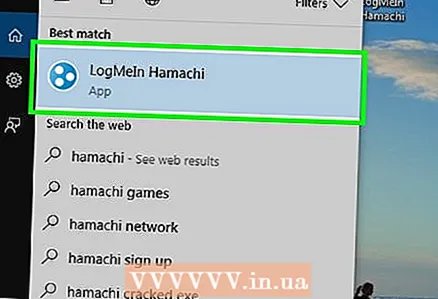 1 Hamachi оғоз кунед. "Оғоз" -ро кушоед
1 Hamachi оғоз кунед. "Оғоз" -ро кушоед  (Windows) ё Spotlight
(Windows) ё Spotlight  (Mac) ворид кунед хамачӣ ва дар натиҷаҳои ҷустуҷӯ "LogMeIn Hamachi" -ро клик кунед ё ду маротиба клик кунед.
(Mac) ворид кунед хамачӣ ва дар натиҷаҳои ҷустуҷӯ "LogMeIn Hamachi" -ро клик кунед ё ду маротиба клик кунед. - Дар Mac, Шабака меню дар болои экрани шумост.
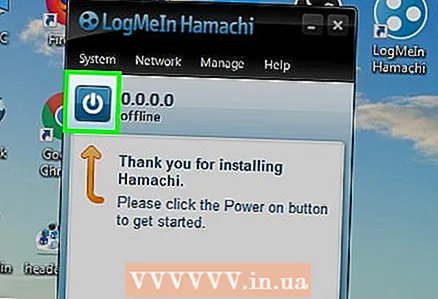 2 Тасвирро клик кунед
2 Тасвирро клик кунед  . Он дар болои тирезаи Hamachi ҷойгир аст. Hamachi фурӯзон мешавад ва равзанаи иҷозат дар экран пайдо мешавад.
. Он дар болои тирезаи Hamachi ҷойгир аст. Hamachi фурӯзон мешавад ва равзанаи иҷозат дар экран пайдо мешавад. 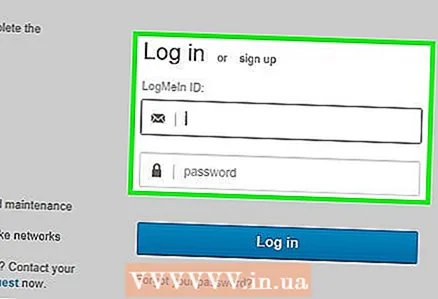 3 Ҳисоби Hamachi эҷод кунед. Дар кунҷи рости болоии равзана "Сабти ном" -ро клик кунед, суроғаи почтаи электронии худро дар сатри "Email" ворид кунед, паролро дар сатри "Парол" ворид кунед, паролро дар хати "Такрори парол" дубора ворид кунед ва "Эҷод" -ро клик кунед. ҳисоб ".
3 Ҳисоби Hamachi эҷод кунед. Дар кунҷи рости болоии равзана "Сабти ном" -ро клик кунед, суроғаи почтаи электронии худро дар сатри "Email" ворид кунед, паролро дар сатри "Парол" ворид кунед, паролро дар хати "Такрори парол" дубора ворид кунед ва "Эҷод" -ро клик кунед. ҳисоб ".  4 Ҷадвалро клик кунед Шабака. Шумо онро дар болои тирезаи Hamachi хоҳед ёфт. Меню кушода мешавад.
4 Ҷадвалро клик кунед Шабака. Шумо онро дар болои тирезаи Hamachi хоҳед ёфт. Меню кушода мешавад. 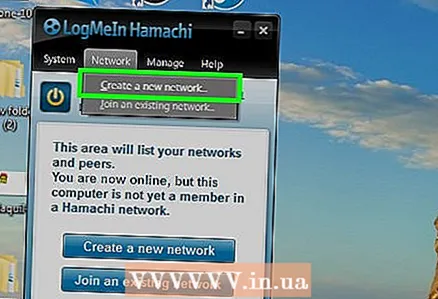 5 Пахш кунед Эҷод кардани шабака. Ин хосият дар меню мавҷуд аст. Равзанаи поп-ап пайдо мешавад.
5 Пахш кунед Эҷод кардани шабака. Ин хосият дар меню мавҷуд аст. Равзанаи поп-ап пайдо мешавад. 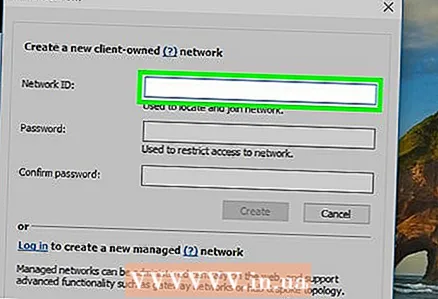 6 Номи серверро ворид кунед. Инро дар сатри "ID Network" иҷро кунед.
6 Номи серверро ворид кунед. Инро дар сатри "ID Network" иҷро кунед. - Агар шумо номеро ворид кунед, ки аллакай гирифта шудааст, Hamachi шуморо аз ин огоҳ мекунад.
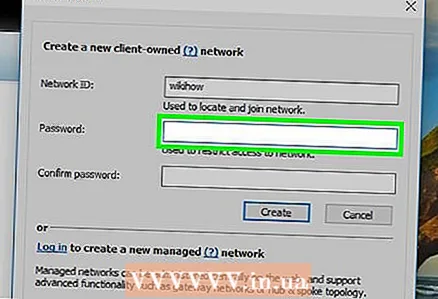 7 Рамзи серверро ворид кунед. Инро дар сатри "Парол" ва дар сатри "Тасдиқи парол" иҷро кунед.
7 Рамзи серверро ворид кунед. Инро дар сатри "Парол" ва дар сатри "Тасдиқи парол" иҷро кунед. 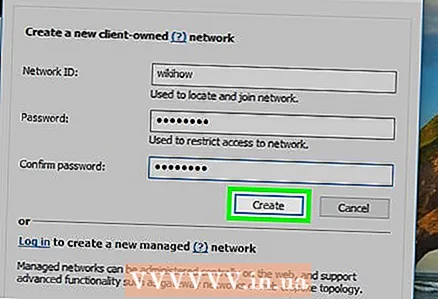 8 Пахш кунед Эҷод кунед. Он наздик ба поёни тиреза аст. Сервер сохта мешавад.
8 Пахш кунед Эҷод кунед. Он наздик ба поёни тиреза аст. Сервер сохта мешавад.  9 IP Hamachi -ро ба файли сервери худ илова кунед. Барои ин:
9 IP Hamachi -ро ба файли сервери худ илова кунед. Барои ин: - тугмаи ростро пахш кунед (ё нигоҳ доред Назорат ва тугмаи чапро пахш кунед) дар суроғаи IP дар болои равзанаи Hamachi;
- "Нусхабардории суроғаи IPv4" -ро клик кунед;
- номи файли матнии "server.properties" -ро дар ҷузвдони "Minecraft Server" ба "serverproperties" иваз кунед;
- ба файли "serverproperties" ду маротиба клик кунед ва сипас муҳаррири матниро тасдиқ кунед ё интихоб кунед;
- ба рости сатри "server-ip =" клик кунед;
- пахш кардан Ctrl+В. (Windows) ё ⌘ Фармон+В. (Мак);
- файлро захира кунед - пахш кунед Ctrl+С. ё ⌘ Фармон+С.ва сипас аз муҳаррири матн хориҷ шавед.
 10 Ба шабака пайваст шавед. Тугмаи ростро клик кунед (ё нигоҳ доред Назорат ва тугмаи чапро пахш кунед) дар номи сервер ва пас аз меню Go Online -ро интихоб кунед.
10 Ба шабака пайваст шавед. Тугмаи ростро клик кунед (ё нигоҳ доред Назорат ва тугмаи чапро пахш кунед) дар номи сервер ва пас аз меню Go Online -ро интихоб кунед. - Агар меню ҷузъи "Ба офлайн рафтан" дошта бошад, сервер аллакай ба шабака пайваст аст.
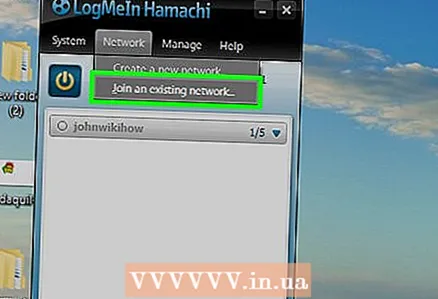 11 Дӯстонро ба пайвастшавӣ ба сервери худ даъват кунед. Барои ин аз онҳо хоҳиш кунед, ки Hamachi насб кунанд ва сипас амалҳои зеринро иҷро кунед:
11 Дӯстонро ба пайвастшавӣ ба сервери худ даъват кунед. Барои ин аз онҳо хоҳиш кунед, ки Hamachi насб кунанд ва сипас амалҳои зеринро иҷро кунед: - кушодани Hamachi;
- "Шабака" -ро клик кунед;
- клик кунед "Ба шабакаи мавҷуда ҳамроҳ шавед";
- номи сервер ва паролро дар сатрҳои "ID ID" ва "Password" ворид кунед;
- пахш кунед "Пайвастшавӣ".
Қисми 5 аз 5: Чӣ тавр ба сервер пайваст шудан
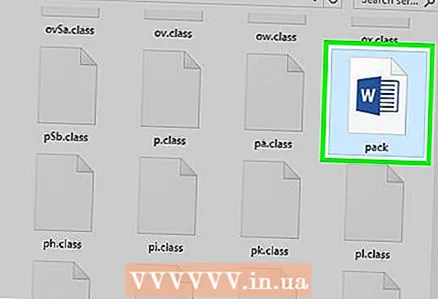 1 Файли серверро иҷро кунед. Файли Java Server -ро дар ҷузвдони Minecraft Server ду маротиба клик кунед. Равзанаи фармони файли сервер кушода мешавад.
1 Файли серверро иҷро кунед. Файли Java Server -ро дар ҷузвдони Minecraft Server ду маротиба клик кунед. Равзанаи фармони файли сервер кушода мешавад. - Боварӣ ҳосил кунед, ки сервери Hamachi кор мекунад.
- Барои додани ҳуқуқҳои модератор ба худ ворид шавед / номи корбар (дар куҷо ба ҷои номи корбар номи корбарии Minecraft -и худро иваз мекунад) дар сатри поёни равзанаи сервер, ва баъд клик кунед ↵ Ворид кунед.
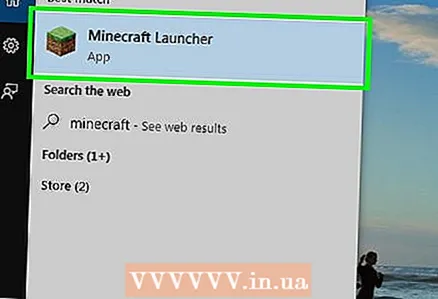 2 Майнкрафтро оғоз кунед. Тасвири блоки зеризаминии алафро ду маротиба клик кунед ва пас дар поёни равзанаи Оғозкунандаро пахш кунед.
2 Майнкрафтро оғоз кунед. Тасвири блоки зеризаминии алафро ду маротиба клик кунед ва пас дар поёни равзанаи Оғозкунандаро пахш кунед.  3 Пахш кунед Бозии онлайн. Он дар мобайни менюи асосӣ ҷойгир аст.
3 Пахш кунед Бозии онлайн. Он дар мобайни менюи асосӣ ҷойгир аст. 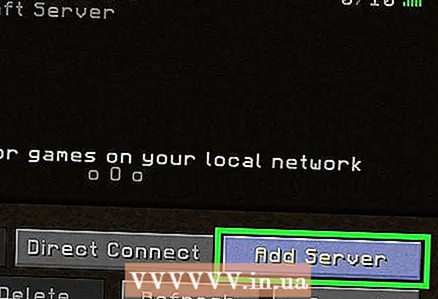 4 Пахш кунед Иловаи сервер. Шумо ин хосиятро дар поёни тиреза хоҳед ёфт.
4 Пахш кунед Иловаи сервер. Шумо ин хосиятро дар поёни тиреза хоҳед ёфт. 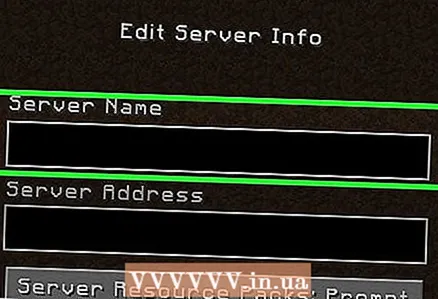 5 Номи серверро ворид кунед. Дар сатри "Номи сервер" номи сервереро ворид кунед, ки дар Hamachi нишон дода шудааст.
5 Номи серверро ворид кунед. Дар сатри "Номи сервер" номи сервереро ворид кунед, ки дар Hamachi нишон дода шудааст.  6 Суроғаи серверро ворид кунед. Хати "Суроғаи сервер" -ро клик кунед ва пас клик кунед Ctrl+В. (Windows) ё ⌘ Фармон+В. (Мак). Ин сатр суроғаи IPv4 -ро, ки шумо қаблан нусхабардорӣ карда будед, нишон медиҳад.
6 Суроғаи серверро ворид кунед. Хати "Суроғаи сервер" -ро клик кунед ва пас клик кунед Ctrl+В. (Windows) ё ⌘ Фармон+В. (Мак). Ин сатр суроғаи IPv4 -ро, ки шумо қаблан нусхабардорӣ карда будед, нишон медиҳад. 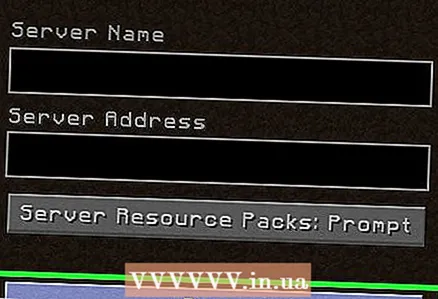 7 Пахш кунед Тайёр. Ин тугма дар поёни тиреза ҷойгир аст. Майнкрафт ба ҷустуҷӯи сервер шурӯъ мекунад.
7 Пахш кунед Тайёр. Ин тугма дар поёни тиреза ҷойгир аст. Майнкрафт ба ҷустуҷӯи сервер шурӯъ мекунад.  8 Серверро интихоб кунед. Вақте ки сервери шумо дар натиҷаҳои ҷустуҷӯ пайдо мешавад, номи онро клик кунед, то онро интихоб кунед.
8 Серверро интихоб кунед. Вақте ки сервери шумо дар натиҷаҳои ҷустуҷӯ пайдо мешавад, номи онро клик кунед, то онро интихоб кунед.  9 Пахш кунед Пайваст кунед. Он наздик ба поёни тиреза аст.
9 Пахш кунед Пайваст кунед. Он наздик ба поёни тиреза аст.  10 Мунтазир бошед, ки сервер оғоз шавад. Баъд аз ин, шумо ба ҷаҳони бозӣ ҳамроҳ мешавед.
10 Мунтазир бошед, ки сервер оғоз шавад. Баъд аз ин, шумо ба ҷаҳони бозӣ ҳамроҳ мешавед. - Шояд барои ворид шудан ба ҷаҳони бозӣ парол ворид кунед. Дар ин ҳолат, паролеро, ки ҳангоми эҷоди сервери шумо бо Hamachi пешкаш карда будед, ворид кунед.
Маслиҳатҳо
- Ҳангоми ҷойгир кардани сервер, беҳтар аст, ки компютери худро мустақиман ба модем пайваст кунед, то пайвасти боэътимоди интернетро таъмин кунед.
Огоҳӣ
- Hamachi ва файли сервер наметавонад барои версияи Windows 10 Minecraft истифода шавад.